如何轻松地在阿尔卡特一键式和其他型号上截图
阿尔卡特(Alcatel)也称为阿尔卡特One Touch(Alcatel One Touch),是2004年成立的法国移动品牌;但是,其产品在世界各地都很受欢迎,部分原因是它们价格合理。到目前为止,它已经发布了许多具有多种有用功能(包括屏幕截图)的手机型号。
例如,屏幕尺寸为6英寸,分辨率为1080 x 2160px, 阿尔卡特7可以拍摄屏幕截图 高品质。本指南将向您展示在各种阿尔卡特设备上完成这项工作的五种方法。

第1部分:在阿尔卡特截屏的默认方法
内置功能是在阿尔卡特One Touch手机上截图的最简单方法。实际上,制造商已经在阿尔卡特上介绍了一些方法来做到这一点。
方法1:在阿尔卡特与按钮组合上的屏幕截图
如同 在Surface Pro上截图,您还可以使用按钮组合在阿尔卡特上截图。
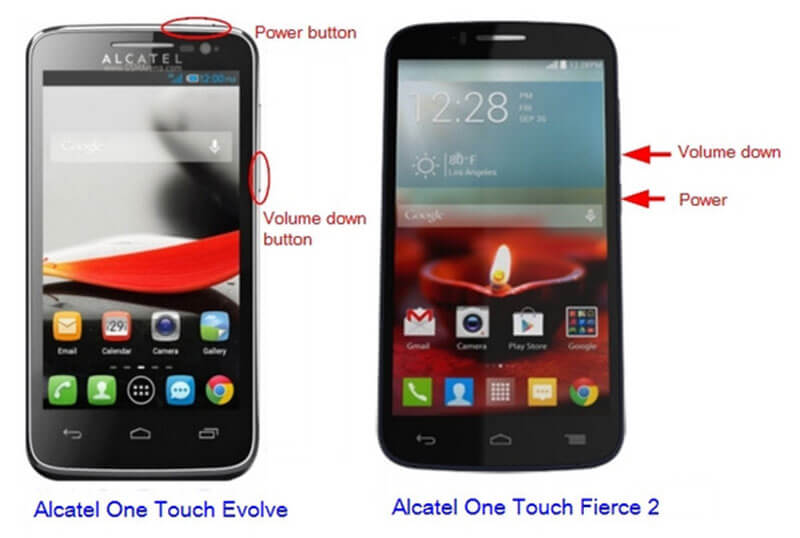
第1步:要在Alcatel Fierce 2手机上截屏,请按住 功率 和 音量减小 同时按下两个按钮。
第2步:当听到喀哒声或屏幕闪烁时,松开按钮。现在,您可以在图库中找到屏幕截图。
注意:此方法适用于大多数阿尔卡特手机。
方法2:通过手势在阿尔卡特上的屏幕截图
手势是在阿尔卡特手机和平板电脑上截图的新方法,但是您需要先进行设置。
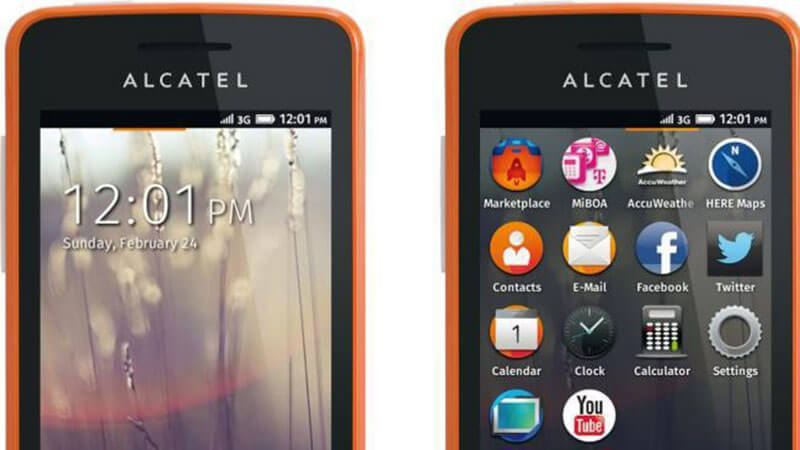
第1步:转到 手势和动作 在选项 设定值 阿尔卡特上的应用程序。
第2步:启用 特殊运动技术 选项。
第三步:跟随您所做的手势,并在阿尔卡特上截图。
方法3:快速设置中的阿尔卡特屏幕截图

第1步:当您希望在阿尔卡特上进行屏幕截图时,请从屏幕顶部向下滑动。
第2步:点击 屏幕截图 或相对选项,以将屏幕捕获为静态图片。
方法4:在阿尔卡特上进行长时间截图
第1步:请确保您的阿尔卡特手机已更新至Android 7或更高版本。
第2步:打开您要对其进行长时间截屏的应用程序或网页。按 提高音量 和 功率 同时按下2秒钟。
第三步:接下来,浏览您的图库并找到最新的屏幕截图。
注意:此方法可以将2张或更多页的屏幕快照截取到阿尔卡特的一张图像中,但仅适用于最新系统。
第2部分:使用计算机在阿尔卡特上截图
尽管您有多种选择可以在阿尔卡特手机上进行屏幕截图,但并非所有设备都可以使用它们。而且,它们只是满足您的基本需求的简单方法。您无法获得任何编辑工具或自定义选项。 Vidmore屏幕录像另一方面,提供了广泛的有用功能。此外,与屏幕快照有关的所有功能都可以免费使用,没有任何限制,例如注册。
阿尔卡特最佳截图工具的主要功能
- 使用计算机在阿尔卡特上截图。
- 轻松实时地实时编辑阿尔卡特屏幕截图。
- 将屏幕截图另存为图像或剪贴板。
不用说,如果有计算机,这是为阿尔卡特拍摄屏幕截图的最佳选择。
如何在计算机上拍摄阿尔卡特屏幕截图
第1步:安装最好的屏幕截图工具
当您要对阿尔卡特进行截图时,请在您的PC上安装Screen Recorder。 Mac有另一个版本。然后将手机屏幕镜像到计算机。点击 菜单 图标并选择 首选项 选项。转到 输出量 标签,并设置 屏幕截图格式 和 屏幕截图文件的位置 根据您的偏好。击中 好 确认一下。

小费:尽管Screen Recorder是一个功能强大的工具,但您无需付费或注册即可获得屏幕截图功能。
第2步:在阿尔卡特上截图
准备好后,请点击 屏幕截图 选项。然后,您的光标将变为十字形。单击阿尔卡特屏幕的左上角,然后拖动光标以覆盖整个屏幕。

第三步:编辑并保存屏幕截图
释放鼠标,将弹出工具栏。要在阿尔卡特屏幕截图上添加形状,请选择它,然后选择您喜欢的颜色,并将其放置在正确的位置。如果要在屏幕截图中添加文本,请选择T并设置选项,然后单击适当的位置并写下标题。这 钢笔 工具可让您在阿尔卡特屏幕截图上绘画。完成后,点击 保存 按钮将其导出。或者,点击 剪贴板 图标将其发送到剪贴板。

该软件与几乎所有的计算机兼容,例如 戴尔电脑,联想等,它可能是最简单的截图工具。
第3部分:阿尔卡特屏幕截图的常见问题解答
如何在阿尔卡特玛瑙上截图?
阿尔卡特玛瑙(Alcatel Onyx)是一款搭载Android O的紧凑型手机。要在阿尔卡特玛瑙上截图,您可以使用以下按钮的组合 音量减小 和 功率。此外,您也可以在“快速设置”中找到屏幕快照选项。如果您不喜欢它们,请尝试使用第三方屏幕快照应用程序。
如何在阿尔卡特一键式Flash 2上截图?
阿尔卡特One Touch Flash 2是具有5.5英寸高分辨率的流行手机型号。因此,您可以使用以下按钮组合捕获出色的图像: 降低音量+功率。如果您的阿尔卡特Flash具有 首页 按钮,同时按下 电源+家庭 按钮代替。
如何在阿尔卡特Verso上截屏?
阿尔卡特Verso智能手机于2018年发布,可直接在Android 7.0上运行。但是,它具有分辨率为480 x 854像素的显示器。因此,屏幕截图质量不如其他型号。您可以使用按钮组合拍摄屏幕截图或在以下位置找到选项 快速设定.
结论
这篇文章告诉您在阿尔卡特智能手机和平板电脑上截屏的五种方法。首先,您可以在任何阿尔卡特设备上尝试按钮组合。此外,屏幕快照选项可在 快速设定 最新手机上的面板。手势方法适用于旧设备。如果您认为默认方法太简单了,请使用Vidmore屏幕录像机来拍摄阿尔卡特屏幕截图。还有更多问题吗?请随时在下面留言。



